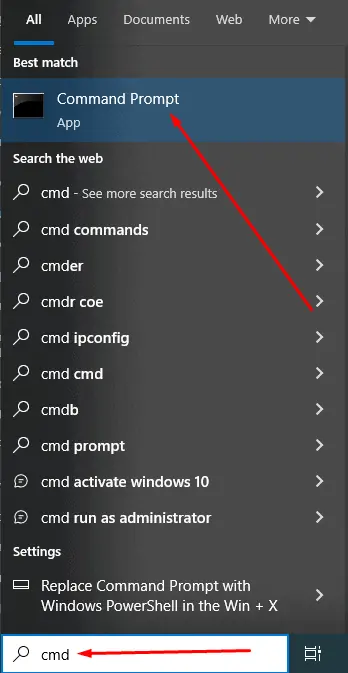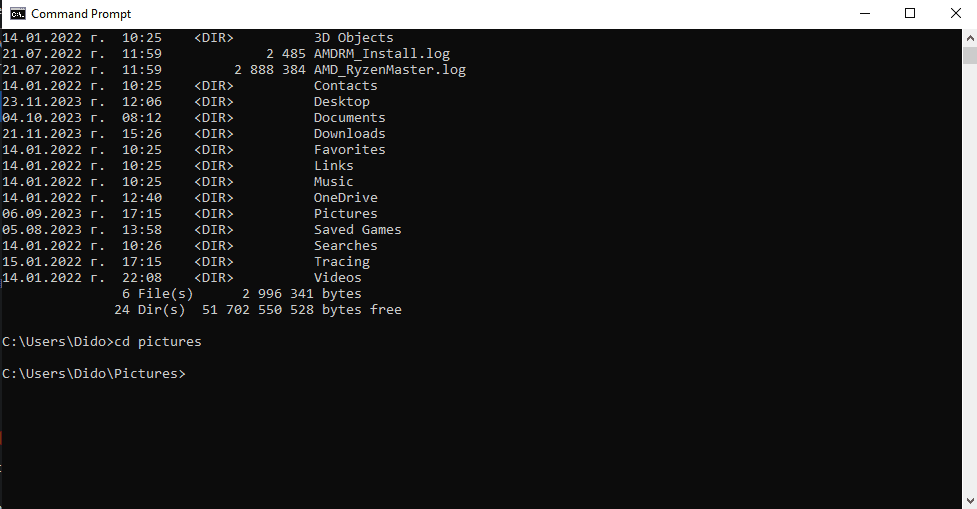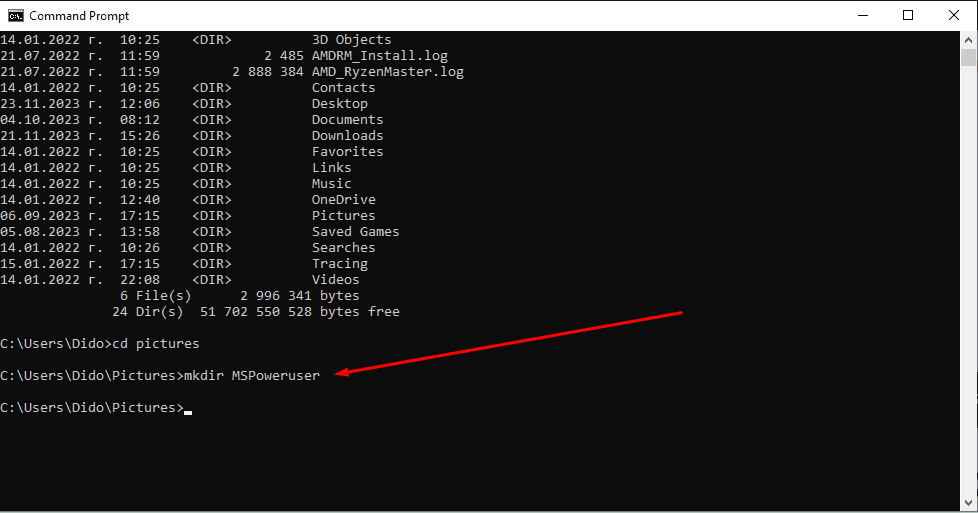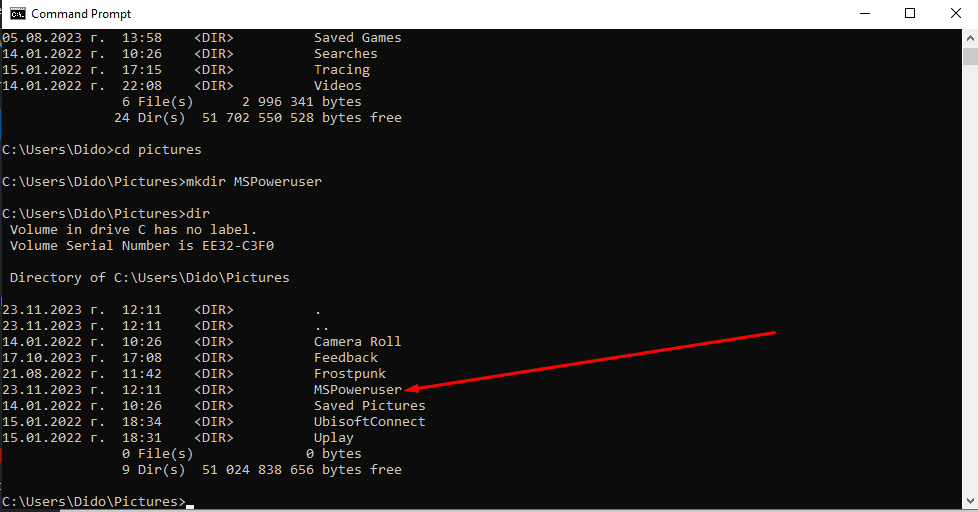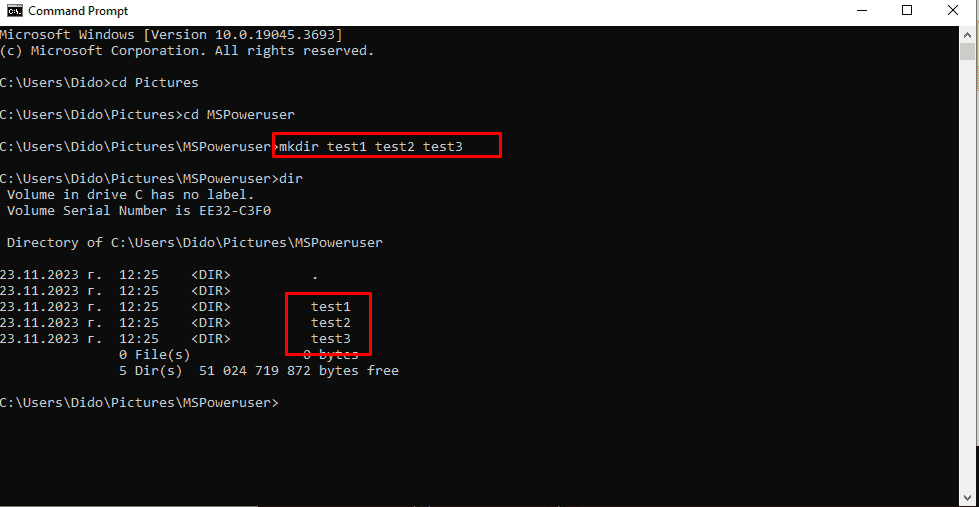Een map maken met CMD in Windows - stap voor stap
3 minuut. lezen
Uitgegeven op
Lees onze openbaarmakingspagina om erachter te komen hoe u MSPoweruser kunt helpen het redactieteam te ondersteunen Lees meer
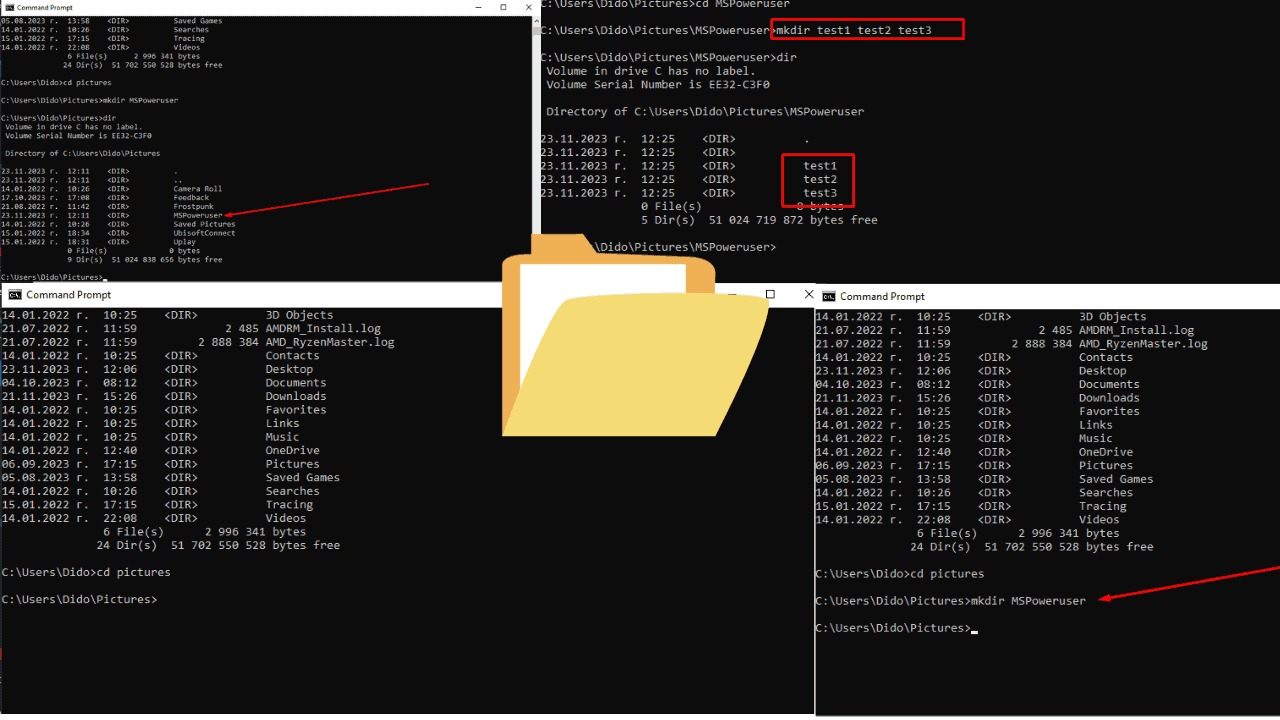
Als iemand die Windows al meer dan twintig jaar gebruikt, heb ik voor verschillende taken vaak op de opdrachtprompt of CMD vertrouwd. Een van deze eenvoudige, maar noodzakelijke taken is het maken van een nieuwe map. Voor de meesten lijkt het misschien eenvoudig, maar voor beginners kan het soms een redder in nood zijn om te begrijpen hoe je CMD kunt gebruiken om een map te maken.
Laat me delen hoe het gedaan is.
Een map maken met CMD in Windows
De opdrachtprompt is een opdrachtregelinterpretertoepassing die beschikbaar is in de meeste Windows-besturingssystemen. Het is een krachtig hulpmiddel waarmee u ingevoerde opdrachten kunt uitvoeren. De meeste van deze opdrachten worden gebruikt om taken te automatiseren via scripts en batchbestanden, geavanceerde beheerfuncties uit te voeren en bepaalde soorten Windows-problemen op te lossen.
1. Hoe de opdrachtprompt te openen
- Type
cmdin de zoekbalk. - Klik op de
Command Promptapp om het te openen.
Tip: U kunt er ook toegang toe krijgen door op te drukken Win + R, typen cmd, en dan slaan Enter.
2. Het vinden van de gewenste directory
Zodra u de opdrachtprompt geopend heeft, moet u naar de map navigeren waarin u de nieuwe map wilt maken. Als u niet weet hoe u door mappen in CMD moet navigeren, kunt u dit als volgt doen:
- Om de inhoud van uw huidige map te bekijken, typt u
diren druk opEnter. - Om van directory te wisselen, gebruikt u de
cdcommando gevolgd door het pad naar de gewenste map. Bijvoorbeeld,cd Documentsbrengt u naar de map Documenten.
3. Een map maken met CMD
Nu u zich in de map bevindt waar u uw nieuwe map wilt hebben:
- Type
mkdirgevolgd door de naam van de nieuwe map. Bijvoorbeeld,mkdir NewFolder. - Media
Enter.
Dit commando, mkdir (make directory), wordt gebruikt om een nieuwe map in uw huidige map te maken.
4. Controleer het maken van de map
Om er zeker van te zijn dat uw map is aangemaakt:
- Type
diren druk opEnter. - Zoek uw nieuwe map in de weergegeven lijst.
Extra tip
- Meerdere mappen: Als u meerdere mappen tegelijk wilt maken, gebruikt u de
mkdircommando gevolgd door de namen van de mappen, gescheiden door spaties. Bijvoorbeeld,mkdir Folder1 Folder2 Folder3
Een map maken met CMD in Windows is een eenvoudige maar essentiële vaardigheid voor iedereen die met Windows-pc's te maken heeft. Nu kunt u eenvoudig uw bestanden en mappen ordenen zonder de Windows-opdrachtprompt te verlaten.
Related reads:
- Ik wou dat ik deze Windows 10-opdrachtprompttip jaren geleden kende
- Hoe vergrendelde bestanden op Windows 10 te verwijderen
Als u nog vragen heeft, kunt u deze achterlaten in de opmerkingen hieronder.